HowTo Aufnahme
Wir machen jeden Donnerstag einen kurzen Vortrag. Als Werbemaßnahme und für besseren Zugang, nehmen wir diese Vorträge im Allgemeinen auf und veröffentlichen sie - derzeit auf YouTube. Damit das passiert muss am Donnerstag jemand im Raum sein und die tatsächliche Aufnahme organisieren.
Wie die Aufnahme funktioniert hängt von dem Setting ab. In Seminarraum A (im Erdgeschoss des Mathematikons) können wir die Haustechnik für die Aufnahme benutzen. In anderen Räumen, benutzen wir ein generisches setup mit Stativ.
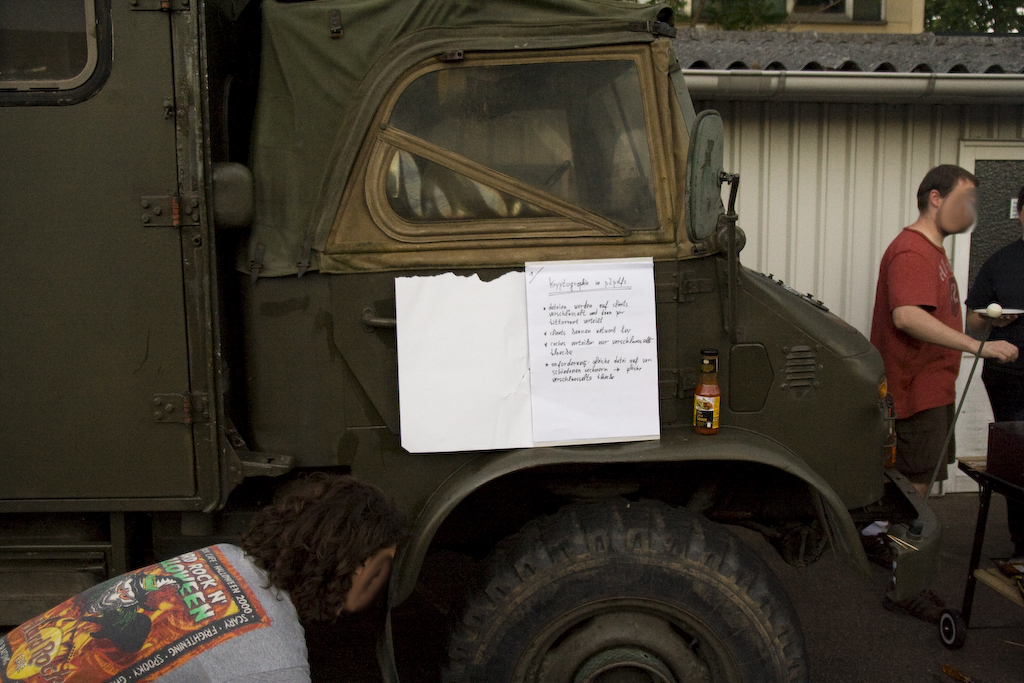

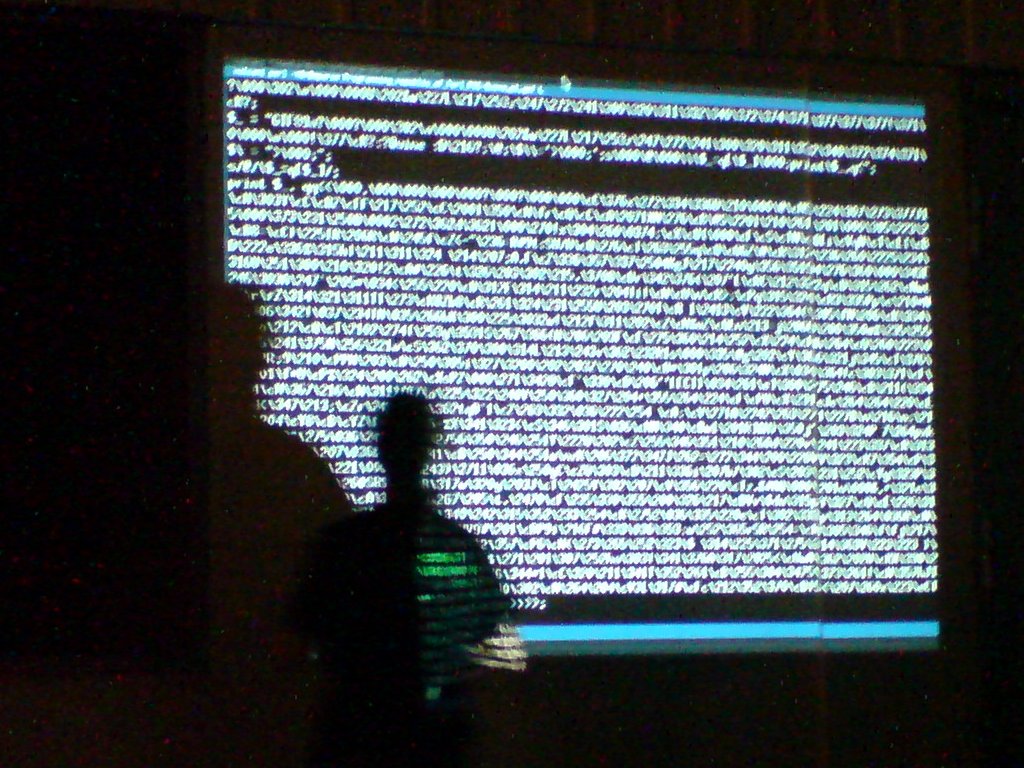

Haustechnik
Du brauchst
- USB-Stick mit ausreichend Platz (ein paar GB), VFAT formatiert. In der blauen Keksdose sollte einer liegen.
- Das Pult-Mikrophon, mit XLR Anschluss. Das liegt in der blauen Keksdose.
- Die PIN für das Pult-Panel. Jemand im Raum sollte die wissen.
TODO (vor dem Vortrag)
- Am Pult befindet sich ein touchscreen zur Kontrolle der Haustechnik.
- Mikrophon am Pult direkt anstecken. Dafür Pultmikro Audio an der Konsole ausschalten. Das grüne Licht sollte Richtung Sprecher_in zeigen.
- An der Konsole auf "Kamera" gehen und Einstellung 2 auswählen. Das preview-Bild sollte auf das Pult schwenken. Manchmal hängt das interface. Mit ein bisschen hin- und herwechseln zwischen setting screens lässt sich das i.A. lösen.
- An der Konsole auf "Audio" gehen und sicher stellen das Audio und Pultmikro an sind. ~20-30% sind normalerweise gute Einstellungen für die Lautstärke. Wenn man spricht, solltet ihr das auch über die Lautsprecher hören, zum prüfen dass es geht.
- An der Konsole auf "Aufnahme" gehen. "Picture and Picture (PAP)" auswählen. Der Versuchung widerstehen, "Picture in Picture (PIP)" auszuwählen - die settings sind fürchterlich.
- USB-Stick einstecken, darauf warten dass "USB Stick eingesteckt" auf der Konsole angezeigt wird.
- Dann kann mittels "Aufnahme", "Pause", "Stop" knöpfen an der Konsole die Aufnahme kontrolliert werden.
TODO (nach dem Vortrag)
- Aufnahme stoppen.
- Unter "Audio" das Pultmikro Audio abstellen, dann Mikrophon abziehen, dann Audio wieder anstellen.
- Unter "Aufnahme" warten bis "USB Stick kann abgezogen werden" angezeigt wird, dann USB Stick abziehen.
Stativ, Kamera, Zoom recorder
Du brauchst
- Kamera (liegt in der blauen Keksdose)
- Stativ
- Zoom H2n Audiorecorder (liegt in der blauen Keksdose)
- 2 SD Karten mit ausreichendem Platz (sind in der Kamera und im Audiorecorder)
- Genug Strom in den jeweiligen Akkus.
TODO (vor dem Vortrag)
- Kamera auf das Stativ klemmen, hinten aufstellen, darauf achten das Slides + Wesen gut sichtbar sind.
- Mikrofon (Zoom H2n) vorne aufstellen.
- Aufnahme an Kamera und Mikrofon starten.
TODO (nach dem Vortrag)
- Aufnahme an Kamera und Mikrofon stoppen
- Kamera und Mikrofon mit Micro- bzw. Mini-USB Kabel an Pluta anstecken
- Bei der Kamera am Display "PC Connection" und dann "Backup" wählen
- Am Besten bis zum Ende des Chaostreffs angesteckt lassen, die Aufnahmen werden herunterkopiert und die Kamera wird geladen.
Schnitt und Hochladen
Als Referenz, falls der Text nicht klar ist, existiert ein Screencast des Prozesses zum Schneiden und Hochladen. Das ist was Merovius tut. Das kann man sicher alles auch anders machen, aber für die Einheitlichkeit ist das so genau wie möglich hier fest gehalten.
Schnitt
- Ich benutze Kdenlive für den Schnitt.
- Video zurechtschneiden, sodass man eine kombinierte Audio/Videospur hat, die beginnt wenn das Video beginnen soll und ended wenn das Video enden soll (ggf. mit ~1s puffer). Das kommt darauf an, wie die Aufnahme passiert ist, ob etwas zensiert werden muss und lässt sich nicht erschöpfend beschreiben. Im Screencast ist der Idealfall zu sehen.
- Start Banner und End Banner customizen mit Vortrag/Datum/Titel.
- Jeweils für 5s in das video einfügen
- 1s wipe zwischen Start/End Endbanner und Aufnahme Video
- 1s fade-in/fade-out für Aufnahme Audio
- Exportieren (z.B. als mp4)
Hochladen
- Der YouTube Account ist ein Brand Account. Leute die semi-regelmäßig sich um Aufnahmen kümmern können dafür freigeschaltet werden - dafür bei einer Person melden, die Zugriff hat (z.B. Vorstand).
- Neues Video hochladen.
- Titel sollte
[c¼h] <Titel>sein. - Description sollte das Format unten haben.
- Thumbnail sollte das Start Banner aus dem Video sein.
- Datum der Aufnahme explizit eintragen.
- Rest in den default settings belassen.
- Titel sollte
- Video zuerst auf unlisted stellen, bis YouTube es fertig processed hat und die vortragende Person das OK gegeben hat.
- Link (per privater Nachricht) an vortragende Person geben und fragen ob das so okay ist.
- Wenn das OK da ist und es fertig processed ist:
- Video auf public setzen.
- Zur Playlist "all c¼h recordings" zufügen.
- Video auf der Website verlinken.
- Der Vortragsanker auf der Website enthält die ID des Vortrages.
- Auf eris
termine password <ID>ausführen. - Link im browser öffnen.
- Video link als "Mitschnitt" zum Vortragseintrag zufügen und auf "speichern" clicken.
- Fertig!
Format für video description:
Von <Vortragende Person> <Vortrag description von Website> <Link auf Vortrag auf Website> Folien: <Link zu Folien> Blog: <Link zu Blog> ...